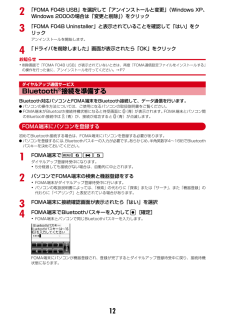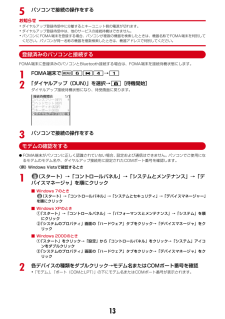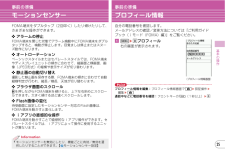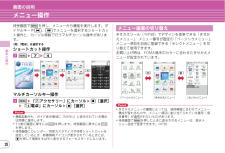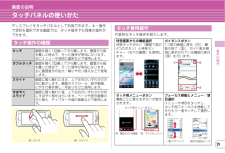Q&A
取扱説明書・マニュアル (文書検索対応分のみ)
"待受画面"2 件の検索結果
"待受画面"90 - 100 件目を表示
全般
質問者が納得F-04Bユーザーです。サイトについては、ブックマークに登録できれば、ブックマークを待受貼付することは可能です。ただ、画面メモ内のボタン(簡単ログインのようなサービスなど)は張付はできません(恐らくどの端末も同じ)もしURLが分かれば、USB接続して利用するPC用のツール(ドコモで無償配布)で手動でブックマーク編集ができるので、それを待受貼付すればショートカットにできます。通常ブックマークできないネットラジオをそれでショートカット登録できました。(iモードもフルブラウザも可)着せ替えについては、使っていない...
5242日前view32
全般
質問者が納得私もF-04Bユーザーですが、プライバシーモードとかではありません。この機種はセパレートなので、ディスプレイユニット(親機)とキーユニット(子機)にそれぞれ一つずつ、つまり合わせて2つの電池を持っています。そのため、待受画面にも電池マークが二つ表示されるわけです。左上のマークがディスプレイユニットの電池、右上のほうのがキーユニットの電池マークとなっています。
5415日前view52
ドコモ W-CDMA・GSM/GPRS 方式このたびは、 「docomo PRIME series F-04B」をお買い上げいただきまして、まことにありがとうございます。F-04Bをご利用の前に、本書をご覧になり、正しくお取り扱いください。F-04Bの操作説明についてF-04Bの操作は、本書のほかに、 「使いかたガイド」 (本FOMA端末に搭載)や「取扱説明書(詳細版) 」(PDFファイル)で説明しています。・この『F-04B取扱説明書』の本文中においては、 「F-04B」を「FOMA端末」と表記しています。・本書に掲載している画面およびイラストはイメージです。実際の製品とは異なる場合があります。・本書内の「認証操作」という表記は、4~8桁の端末暗証番号を入力する操作を表しています。⇒P40本体付属品について・本書の内容の一部、または全部を無断転載することは、禁止されています。・本書の内容やホームページのURLおよび記載内容は、将来予告なしに変更することがあります。「取扱説明書(本書) 」画面の表示内容や基本的な機能の操作について説明※ は「使いかたガイド」の索引用語です。「使いかたガイド」(本FOMA端末に...
3はじめにF-04Bでできることスタイルフリーなセパレートケータイ 8FOMA端末を分離してディスプレイユニットだけで使用したり、キーユニットで通話しながらディスプレイユニットでワンセグ視聴、メール送受信、サイト閲覧、スケジュール確認するなど、シーンに合わせて利用スタイルが選べます。スピーカーから受話音を出さずにテレビ電話をしたり、カメラ撮影時はキーユニットをリモコンシャッターにすることもできます。QWERTYキーによるローマ字入力も可能で、ゲームモードにすればiアプリが軽快に操作できます。オートGPS 65オートGPS機能により、お客様の居場所付近の天気情報やお店などの周辺情報、観光情報などをお知らせする便利なサービスをご利用いただけます。使いかたガイド 30使いたい機能の操作方法をFOMA端末で確認できる便利な機能です。手元に取扱説明書がなくても、すぐに調べることができます。iコンシェル 75待受画面上のキャラクタ(マチキャラ)がお客様に役立つ情報(インフォメーション)を教えてくれたり、サイトからスケジュール(iスケジュール)が自動的にダウンロードされたりすることにより、便利にご利用いただけるサービスです...
6インストール/アンインストール前の注意点I操作を始める前に他のプログラムが動作中でないことを確認し、動作中のプログラムがある場合は終了してください。※ ウイルス対策ソフトを含む、Windows上に常駐しているプログラムも終了します。例:タスクバーに表示されているアイコンを右クリックし、「閉じる」または「終了」をクリックします。IFOMA通信設定ファイルやドコモ コネクションマネージャのインストール/アンインストールを行う場合は、必ずパソコンの管理者権限を持ったユーザーで行ってください。それ以外のユーザーで行うとエラーになる場合があります。パソコンの管理者権限の設定操作については、各パソコンメーカやマイクロソフト社にお問い合わせください。I「ユーザーアカウント制御」画面が表示されたときは、次の操作を行います(Windows XP、Windows 2000では表示されません)。- Windows Vista: 「許可」または「続行」をクリックするか、パスワードを入力して「OK」をクリック- Windows 7:「はい」をクリックするか、パスワードを入力して「OK」をクリックIパソコンの操作方法または管理者権限...
122「FOMA F04B USB」を選択して「アンインストールと変更」 (Windows XP、Windows 2000の場合は「変更と削除」 )をクリック3「FOMA F04B Uninstaller」と表示されていることを確認して「はい」をクリックアンインストールを開始します。4「ドライバを削除しました」画面が表示されたら「OK」をクリックお知らせ・削除画面で「FOMA F04B USB」が表示されていないときは、再度「FOMA通信設定ファイルをインストールする」の操作を行った後に、アンインストールを行ってください。→P7ダイヤルアップ通信サービスBluetooth(R)接続を準備するBluetooth対応パソコンとFOMA端末をBluetooth接続して、データ通信を行います。Iパソコンの操作方法については、ご使用になるパソコンの取扱説明書をご覧ください。IFOMA端末がBluetooth接続待機状態になると待受画面に (青)が表示されます。FOMA端末とパソコン間のBluetooth接続中は (青)が、接続が成功すると (青)が点滅します。FOMA端末にパソコンを登録する初めてBluetooth接続...
135パソコンで接続の操作をするお知らせ・ダイヤルアップ登録待受中に分離するとキーユニット側の電源が切れます。・ダイヤルアップ登録待受中は、他のサービスの接続待機はできません。・パソコンにFOMA端末を登録する場合、パソコンが複数の機器を検索したときは、機器名称でFOMA端末を判別してください。パソコンが同一名称の機器を複数検索したときは、機器アドレスで判別してください。登録済みのパソコンと接続するFOMA端末に登録済みのパソコンとBluetooth接続する場合は、FOMA端末を接続待機状態にします。1FOMA端末でm6*4→12「ダイヤルアップ(DUN)」を選択→C[待機開始]ダイヤルアップ接続待機状態になり、待受画面に戻ります。3パソコンで接続の操作をするモデムの確認をするIFOMA端末がパソコンに正しく認識されていない場合、設定および通信はできません。パソコンでご使用になるモデムのモデム名や、ダイヤルアップ接続用に設定されたCOMポート番号を確認します。〈例〉Windows Vistaで確認するとき1(スタート)→「コントロールパネル」→「システムとメンテナンス」→「デバイスマネージャ」を順にクリック■...
24基本の操作事前の準備電池レベル表示電池レベルは常にディスプレイ表示されていますが、メニュー操作などで確認することもできます。ディスプレイユニットa m eh 設定/NWサービス eg スライド/時計/入力/他 ee 情報表示/リセット ed 電池レベル表示キーユニットa m eh 設定/NWサービス ei キーユニット設定ec キーユニット電池レベル表示セパレートスタイルでは、QWERTYキーの X を押しながら b を押し、アーチランプの色で確認できます。Point・FOMA端末の電源が入っていて接合されているときには、いずれかのユニットの電池レベルが1以下(電池が切れそうになった状態を含む)になると、もう一方のユニットの電池レベルが3の場合に自動的に電源の供給が行われます(ユニット間給電) 。意味ディスプレイユニットキーユニットメニュー操作による鳴動 3回鳴る 2回鳴る 1回鳴るアーチランプ 緑黄赤多いほとんどない(充電が必要)事前の準備電源を入れる~初期設定初めてFOMA端末の電源を入れたときに行う操作です。a 10キーの f (2秒以上)またはフロントキーの i (2秒以上)b 拡大メニューの設定...
25基本の操作事前の準備モーションセンサーFOMA端末をダブルタップ(2回叩く)したり傾けたりして、さまざまな操作ができます。✜ アラームの停止FOMA端末を閉じた状態でアラーム鳴動中にFOMA端末をダブルタップすると、鳴動が停止します。目覚ましは停止またはスヌーズ動作になります。✜ オートローテーションベーシックスタイルまたはセパレートスタイルでは、FOMA端末やディスプレイユニットの傾きに合わせて、縦画面と横画面、画像(JPEG形式)の縦横や表示サイズが切り替わります。✜ 静止画の自動切り替え撮影した静止画を保存する際、FOMA端末の傾きに合わせて自動縦横判定が行われ、縦長/横長、天地が切り替わります。✜ ブラウザ画面のスクロールZを押しながらFOMA端末を傾けると、上下左右斜めにスクロールできます。大きく傾けるほど速くスクロールします。✜ Flash画像の変化待受画面に設定したモーションセンサー対応のFlash画像は、FOMA端末を動かすと変化します。✜ iアプリの直感的な操作FOMA端末を動かすことで直感的なiアプリ操作ができます。セパレートスタイルでは、iアプリによって操作に使用するユニ...
28基本の操作画面の説明メニュー操作待受画面で m を押し、メニューから機能を実行します。ダイヤルキーや * 、# でメニューを選択するショートカット操作と、カーソル移動で行うマルチカーソル操作があります。〈例〉 「電卓」を選択するショートカット操作a m e7 e4マルチカーソルキー操作a m e「g アクセサリー」にカーソル eg [選択]e「d 電卓」にカーソル eg [選択]Point・機能起動中も、ガイド表示領域に「MENU」と表示されている場合は同様に操作します。・1つ前の画面に戻すには c を押します。待受画面に戻すには fを押します。・待受画面にカレンダー/待受カスタマイズや待受ショートカットを設定しているとき、新着情報アイコンが表示されているときには、g を押して情報をすばやく表示するフォーカスモードになります。きせかえツール(⇒P39)でデザインを変更できる「きせかえメニュー」 、メニュー番号が固定の「ベーシックメニュー」 、メニュー項目を自由に登録できる「セレクトメニュー」を切り替えて使用できます。お買い上げ時は、FOMA端末のカラーに合わせたきせかえメニューが設定されています。Poin...
29基本の操作画面の説明タッチパネルの使いかたディスプレイをタッチパネルとして利用できます。キー操作で項目を選択できる画面では、タッチ操作でも同様の操作ができます。代表的なタッチ操作を紹介します。タッチ操作の種類タッチ 画面を軽く1回触ってから離します。画面から指を離した時点で、行った操作が有効になります。主にメニューや項目の選択などで使用します。ダブルタッチ 画面を軽く2回触ってから離します。画面から指を離した時点で、行った操作が有効になります。主に画面表示の拡大/縮小や切り替えなどで使用します。スライド 画面に軽く触れたまま、上下左右のいずれかの方向に動かします。画面のスクロール、曲や動画、ビデオの巻き戻し/早送りなどに使用します。すばやくスライド画面に軽く触れた後、上下左右のいずれかの方向にすばやく指をはらいます。ページや表示画像の切り替え、チャプターや曲の移動などで使用します。例:スライド 例:タッチタッチ専用操作待受画面からの機能選択待受タッチボタン(画面下部の4つのボタン)と待受ランチャー(右下の画面)を使用します。ガイダンスボタン1つ前の画面に戻る( a )、機能の終了( b )、ガイド表示領域...
43基本の操作ロック/セキュリティ電話の着信制限電話の着信を制限するさまざまな方法があります。電話帳ごとの設定をした後、着信許可/拒否設定(メモリ別着信拒否/許可)を有効にする必要があります。本機能を利用するときには、番号通知お願いサービスおよび発番号なし動作設定を併用することをおすすめします。a d e 電話帳検索 e 設定する電話帳にカーソルem ec 編集/設定 ed 詳細設定 ec 着信許可/拒否設定 e 認証操作 e 電話番号を選択 ea 着信許可~ c 設定なしb 続けて待受画面で m eh 設定/NWサービス ee発着信・通話機能 ee メモリ着信拒否/許可 eaメモリ別着信拒否/許可 e 認証操作 ea 設定解除~c 許可設定電話番号が通知されない理由ごとに着信動作を設定します。a m eh 設定/NWサービス ee 発着信・通話機能eb 発番号なし動作設定 e 認証操作 ea 非通知設定~ c 通知不可能 e 各項目を設定 eC [登録]電話帳に登録していない相手や電話番号を通知してこない相手からの着信をすぐに受けないようにすることで、 「ワン切り」などの迷惑電話対策になります。a m eh...
- 1